GitHub、Gitee、Gitlab共用一个SSH密钥配置
发布时间:2023年12月24日
1. 说明
由于我的Github、Gitee、Gitlab用的邮箱不同,向不同的平台提交代码时都需要验证密码,非常麻烦所以配置了一个共用的SSH密钥。
原理:
- 第一步,设置全局邮箱和用户名
- 第二步,生产ssh,我下面给的命令没有
-C指定邮箱这项,原因就是我三个git仓库的邮箱都不同,如果加上-C的话就要生成三个ssh,这不是我想要的,所以我就想到了不指定邮箱,这样一试,果然成了。 - 我们看生产的ssh密钥最后面,其实还是自动指定了邮箱:
xxxx@xiaoxinpro-16,这个xiaoxinpro-16是我的设备名称,这样这一个ssh就能在所有的git仓库中使用了,如果使用-C指定了邮箱,那么生产的ssh密钥最后的邮箱就是你指定的,但同时这个ssh密钥只能用于你指定的邮箱的仓库。
2. 生成ssh
2-1. 设置全局邮箱和用户名
# 设置全局邮箱,这里的邮箱仅仅表明你的身份,与github、gitee上注册的邮箱可以不一样
git config --global user.email "your email"
# 设置全局用户名,可以随意填写
git config --global user.name "your name"
#配置完后,可通过如下命令查看用户名、邮箱
git config user.name
git config user.emal
# 这两个命令在Git中唯一标识了你这台主机系统,因此可以在系统的任何地方进行git操作
配置完后就会发现用户(C:\Users\你的系统用户名)下面多了一个.gitconfig,打开看,里面的内容就是你配置的邮箱和用户名
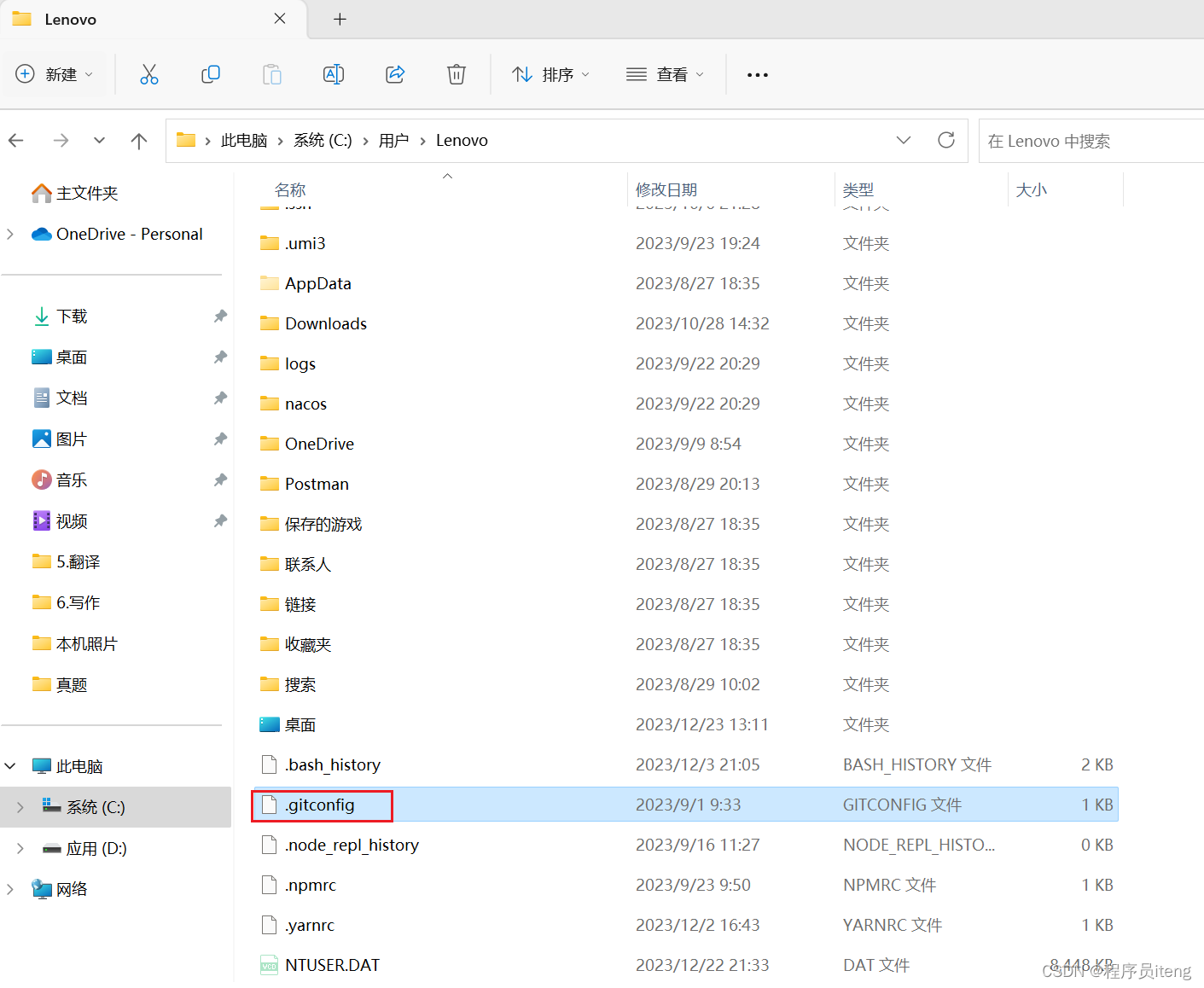
2-2. 生成全局ssh
# 生产ssh密钥,一直回车即可
ssh-keygen -t rsa
- 生成ssh之后,会在终端窗口显示两个文件路径:
id_rsa和id_rsa.pub。 id_rsa.pub里面就是我们要的ssh密钥
3. Github、Gitee配置ssh
3-1. Github配置
1)配置
进入Github设置中的SSH keys页面,点击 New SSH key 按钮,输入我们的title和key,由于我们配置的是整个系统的ssh,因此这里可以填写我们系统的用户名,key填写上面说到的id_rsa.pub文件里面的ssh密钥,然后点击add按钮。
2)验证
# 在你电脑的任何地方打开git bash窗口,输入如下命令
ssh -T git@github.com
注意,首次使用这个命令会需要你确认,添加到主机的SSH信任列表,如下,输入yes即可
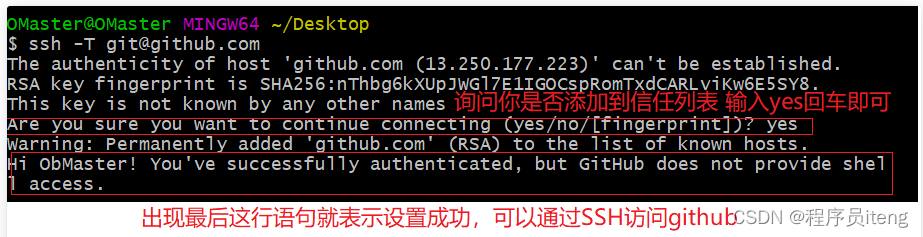
3-2. Gitee配置
Gitee配置和验证整体上与Github相同
1)配置
访问Gitee的ssh配置页面,直接输入标题、公钥,确定即可
2)验证
# 在你电脑的任何地方打开git bash窗口,输入如下命令
ssh -T git@gitee.com
同样的加入信任列表和配置成功的信息

文章来源:https://blog.csdn.net/weixin_44147535/article/details/134779671
本文来自互联网用户投稿,该文观点仅代表作者本人,不代表本站立场。本站仅提供信息存储空间服务,不拥有所有权,不承担相关法律责任。 如若内容造成侵权/违法违规/事实不符,请联系我的编程经验分享网邮箱:chenni525@qq.com进行投诉反馈,一经查实,立即删除!
本文来自互联网用户投稿,该文观点仅代表作者本人,不代表本站立场。本站仅提供信息存储空间服务,不拥有所有权,不承担相关法律责任。 如若内容造成侵权/违法违规/事实不符,请联系我的编程经验分享网邮箱:chenni525@qq.com进行投诉反馈,一经查实,立即删除!
最新文章
- Python教程
- 深入理解 MySQL 中的 HAVING 关键字和聚合函数
- Qt之QChar编码(1)
- MyBatis入门基础篇
- 用Python脚本实现FFmpeg批量转换
- python&numpy十五: 关于numpy的基础练习
- 电机控制::频率问题
- [HFSS]仿真模型中出现的错误
- 【洛谷千题详解】P1004 [NOIP2000 提高组] 方格取数
- 阶段十-分布式-Redis02
- 【基础】【Python网络爬虫】【3.chrome 开发者工具】(详细笔记)
- day53_vue+easyexcel+springboot
- NonCopyable
- 数据中心虚拟化和桌面虚拟化有啥区别?
- uView Button 按钮